
📱 앱 사용 제한이 필요한 이유
스마트폰 앱 사용 제한은 사용자가 특정 앱의 사용 시간을 관리하거나 자녀의 스마트폰 사용을 통제할 때 매우 유용합니다. 이 기능은 과도한 스마트폰 사용을 줄이고 생산성을 높이며, 자녀 보호에도 큰 도움이 됩니다.
📌 스마트폰 앱 사용 제한 설정 방법
1. 안드로이드
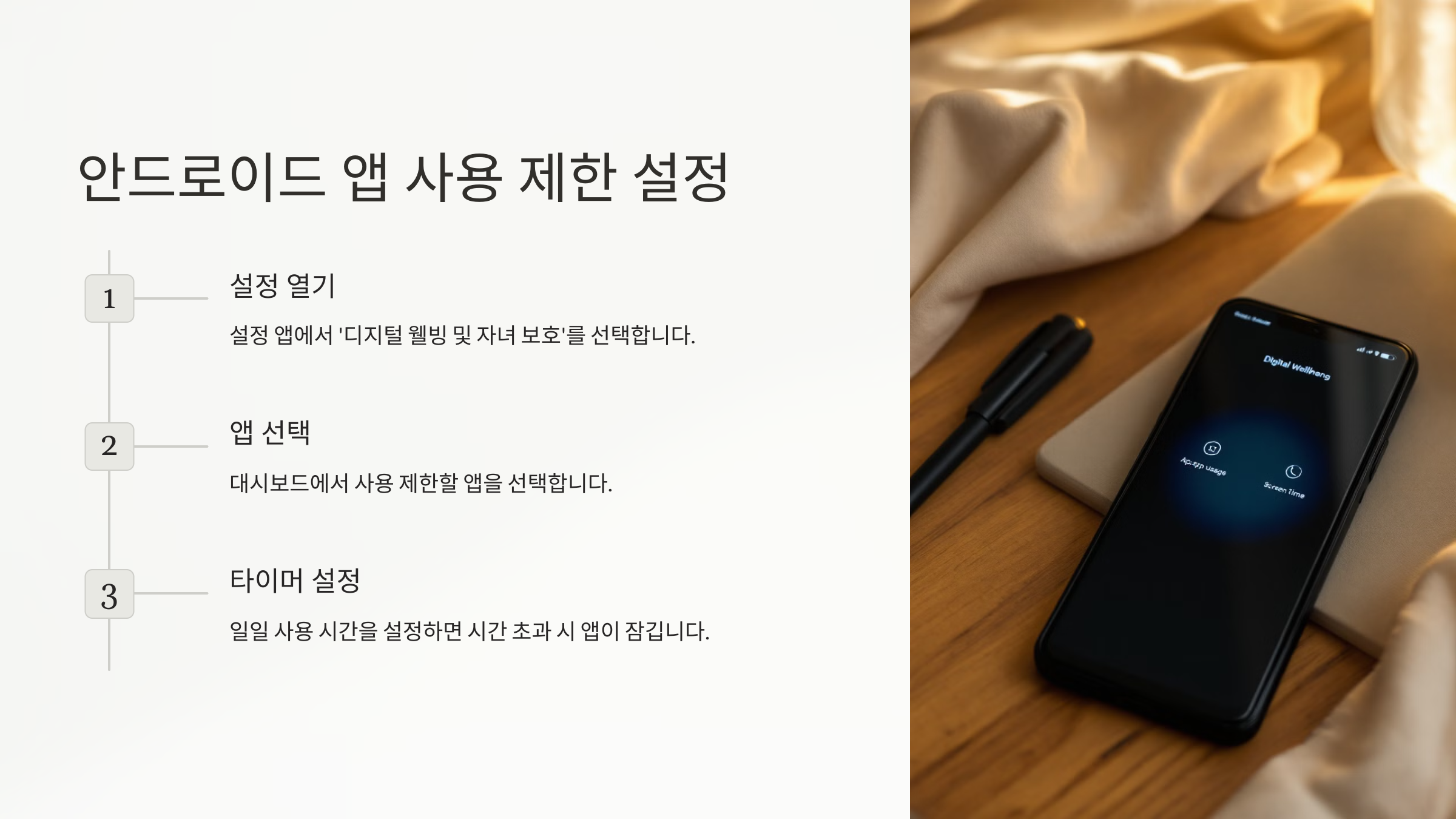
안드로이드 기기에서는 디지털 웰빙(Digital Wellbeing) 기능을 통해 앱 사용 시간을 관리할 수 있습니다.
설정 방법:
- 설정 앱을 엽니다.
디지털 웰빙 및 자녀 보호를 선택합니다.- 대시보드에서 사용 제한을 설정할 앱을 선택합니다.
- 타이머 설정 옵션을 통해 해당 앱의 일일 사용 시간을 설정합니다.
- 시간이 다 되면 앱은 자동으로 잠기고 사용할 수 없게 됩니다.
추가 기능:
- 포커스 모드: 지정한 시간 동안 선택한 앱을 비활성화하여 집중력을 높입니다.
- 휴대폰 사용 시간 보고서: 매일 또는 매주 사용 패턴을 확인할 수 있습니다.
2. iOS (아이폰)
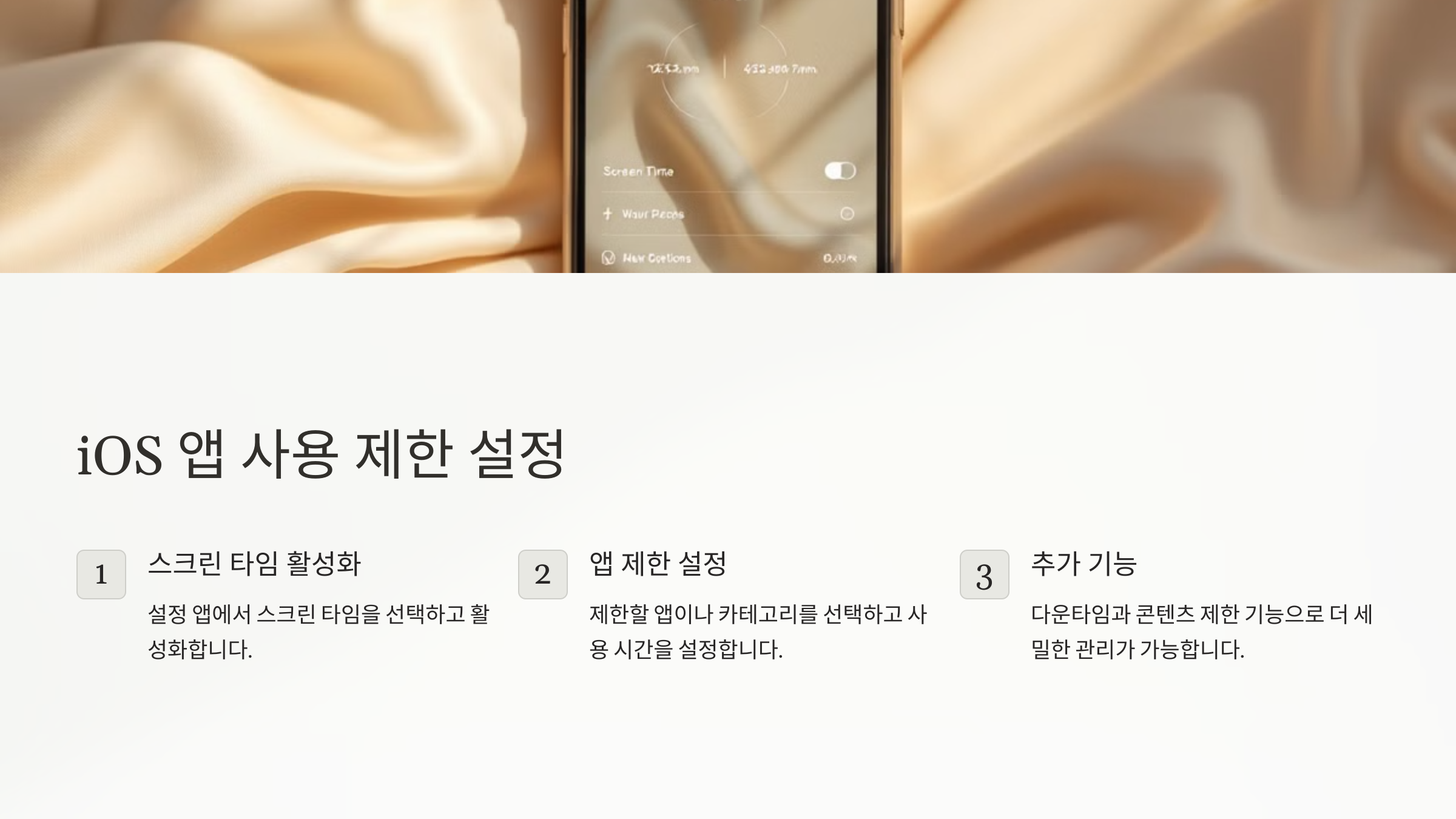
아이폰에서는 스크린 타임(Screen Time) 기능을 통해 앱 사용 제한을 설정할 수 있습니다.
설정 방법:
- 설정 앱을 엽니다.
스크린 타임을 선택하고, 필요하다면 활성화합니다.앱 제한옵션을 선택한 후제한 추가를 탭 합니다.- 사용 시간을 제한할 앱이나 앱 카테고리를 선택합니다.
- 원하는 사용 시간을 설정하고, 제한 시간을 선택한 후 추가를 누릅니다.
추가 기능:
- 다운타임: 지정한 시간 동안 모든 앱을 제한하거나 선택한 앱만 사용할 수 있습니다.
- 콘텐츠 및 개인정보 보호 제한: 자녀의 스마트폰 사용 시 적절한 콘텐츠를 제한할 수 있습니다.
🔄 자주 묻는 질문 (Q&A)

Q1: 앱 사용 제한을 설정해도 앱이 여전히 작동해요. 왜 그런가요?
A1: 일부 앱은 기기의 관리자 권한을 사용하여 제한을 우회할 수 있습니다. 설정에서 관리자 권한을 해제하거나, 기기를 재부팅해 보세요.
Q2: 제한 시간이 다 되면 어떤 일이 발생하나요?
A2: 설정한 시간이 지나면 앱이 잠기고, 알림이 나타납니다. 사용자가 시간 연장 요청을 할 수 있도록 설정할 수도 있습니다.
Q3: 앱 제한을 특정 시간대에만 적용할 수 있나요?
A3: 네, 포커스 모드나 다운타임 기능을 활용하여 특정 시간대에만 앱 사용을 제한할 수 있습니다.
Q4: 자녀의 스마트폰에서 앱 사용 제한을 원격으로 설정할 수 있나요?
A4: 부모는 자신의 스마트폰에서 자녀의 스마트폰을 관리할 수 있는 구글 패밀리 링크(Android) 또는 스크린 타임 공유 기능(iOS)을 사용할 수 있습니다.
Q5: 설정된 제한 시간을 넘기고 싶을 때는 어떻게 하나요?
A5: 제한 시간이 지난 후에는 설정에서 추가 시간을 요청할 수 있습니다. 이 기능은 부모나 본인이 설정할 수 있습니다.

앱 사용 제한을 통해 스마트폰 사용을 효율적으로 관리하고, 일상의 균형을 유지하세요! 😊



